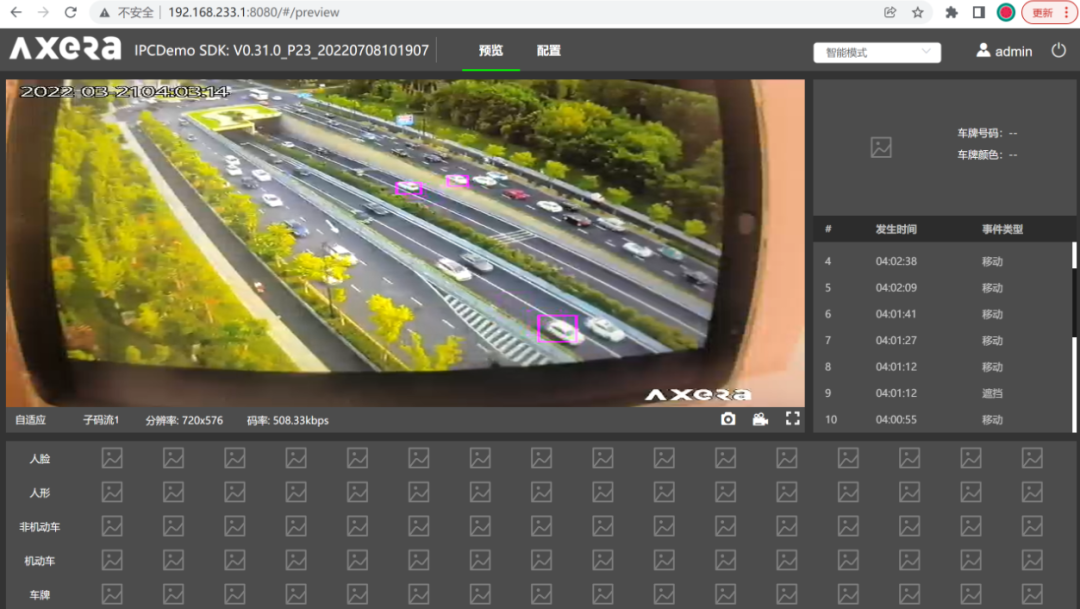最近新入手一枚AI开发板,这是一款搭载「爱芯元智 AX620A」的视觉 AI 开发板,支持 400w 像素 AI ISP 夜景增强算法,在给用户带来了出色影像效果的同时,通过多元化的 AI 生态加持,使得在边缘设备部署模型更加快速和容易,比如ResNet50、YOLOv5s、YOLOv6s、YOLOX、YOLOv7-Tiny、SCRFD、MonoFlex、HRNet、PP-HumanSeg 等模型已实现部署,未来会借助开源社区的力量把更多的“模型”进一步“落地”!
今天给大家测评「MAIX-III AXera-Pi」,最近还有优惠活动,详情请点击:《推荐一款国产「3.6TOPS@INT8」视觉 AI 开发板:易部署资料多,支持微光全彩,文末送开发板》


产品文档
https://wiki.sipeed.com/hardware/zh/maixIII/ax-pi/axpi.html
附上一张官网图片,(*^▽^*)

step-1->启动linux系统
购买全功能套餐的同学们跳过装配步骤点击前往上电启动 AXera-Pi 设备登录 Linux 系统即可,小呆就是这些同学中的一员,小呆在测试的时候,直接从启动 AXera-Pi 设备登录 Linux 系统这步开始了。
系统推荐了两种工具,小呆使用了MobaXterm, windows系统下,点点点一键安装完成
官方提供了两种方式登陆, USB-UART 串口 或 USB-OTG SSH 登录, Maix-III AXera-Pi 开发板的 Linux debian11 系统默认使用 root 用户登录。用户名为 root,密码为 root,目前板子接入电脑端上电启动后支持以下登录 Linux 系统方式。小呆选择用【有线 串口 serial 登陆】,需要安装【CH340驱动】,按照官网描述步骤,一顿点点点操作后完成。如果使用【SSH】方式登陆,需要先完成网络配置, 连上网络。
官方提供了三种配置方法,USB RNDIS(usb0)/有线以太网(eth0)/无线WIFI(wlan0)。小呆使用第一种方式,USB RNDIS(usb0)配置方法,需要安装【 rndis 驱动】,按照官网操作,又是一顿点点点操作,完成配置。
写在最前面,遇到问题先查文档,官方已给出常见问题以及解决办法,链接如下:https://wiki.sipeed.com/hardware/zh/maixIII/ax-pi/faq_axpi.html
查看摄像头型号参数是否配置正确,摄像头选项“-c”需要与摄像头型号相配的参与,对应maix-lll板子,参数为“-c 2”。
物理旋转即可解决,小呆的板子是有外壳的,断电拆除过程中,拆下了链接线,误接反了,导致通电后连接不上板子,摄像头发烫,-_-||,-_-||, 立刻断电,还好板子质量上佳,降温后,正常使用,提醒尽量不要拆摄像头连接线,如果拆除一定要注意方向,切勿接反。
代码使用产品文档里【试试python编程目录下】第一个例子,文档链接如下:
https://wiki.sipeed.com/hardware/zh/maixIII/ax-pi/python_api.html
https://wiki.sipeed.com/hardware/zh/maixIII/ax-pi/basic_usage.html#